
이 블로그 게시물에서는 CodeIgniter 3 애플리케이션을 Dockerize하는 방법을 살펴보겠습니다. 이 가이드가 끝나면 Docker Compose를 통해 관리되는 Apache, PHP 및 MySQL로 실행되는 컨테이너화된 애플리케이션을 갖게 됩니다. 이 접근 방식은 개발 환경을 간소화하고 여러 시스템에서 일관된 설정을 보장합니다.
전제 조건
자세한 내용을 알아보기 전에 다음 도구가 설치되어 있는지 확인하세요.
- Docker: 애플리케이션과 해당 종속성을 컨테이너화합니다.
- Docker Compose: 다중 컨테이너 Docker 애플리케이션을 관리합니다.
- CodeIgniter 3: 기존 CodeIgniter 3 프로젝트
1단계: Dockerfile 설정:
Dockerfile은 애플리케이션이 실행될 환경을 정의합니다. 설정 방법은 다음과 같습니다.
# Use an official PHP image with Apache FROM php:8.2-apache # Enable Apache mod_rewrite for CodeIgniter RUN a2enmod rewrite # Set the working directory in the container WORKDIR /var/www/html # Copy project files into the container COPY . /var/www/html # Install necessary PHP extensions RUN docker-php-ext-install mysqli # Set proper permissions for Apache to access files RUN chown -R www-data:www-data /var/www/html && chmod -R 755 /var/www/html # Expose port 80 EXPOSE 80
2단계: Docker Compose 설정
이제 웹 애플리케이션과 데이터베이스 모두에 대해 여러 컨테이너를 구성하고 실행하는 docker-compose.yml 파일을 정의해 보겠습니다.
version: '3.8'
services:
app:
build:
context: .
dockerfile: Dockerfile
container_name: ci3-docker # Set the container name here
ports:
- "8080:80" # Map port 80 of the container to port 8080 on the host
volumes:
- .:/var/www/html # Mount current directory to /var/www/html inside the container
depends_on:
- db # Ensure the database is up before starting the application
db:
image: mysql:8.0 # Uses the official MySQL image
container_name: mysql
restart: always
environment:
MYSQL_ROOT_PASSWORD: root # Root password for MySQL
MYSQL_DATABASE: ci3docker # Initial database to create
ports:
- "3306:3306" # Expose port 3306 for database connections
volumes:
- db_data:/var/lib/mysql # Persist MySQL data
volumes:
db_data:
name: ci3-docker # Name the volume for MySQL data persistence
3단계: 컨테이너 구축 및 실행
Dockerfile 및 docker-compose.yml 파일이 준비되면 컨테이너를 빌드하고 실행할 차례입니다. 프로젝트 루트에서 터미널을 열고 다음 명령을 실행합니다.
Docker 이미지 빌드:
docker-compose build
컨테이너 시작:
docker-compose up
이렇게 하면 CodeIgniter 애플리케이션과 MySQL 데이터베이스가 모두 시작됩니다. 앱 컨테이너는 http://localhost:8080에서 액세스할 수 있고 MySQL 데이터베이스는 포트 3306에서 실행됩니다.
4단계: CodeIgniter 데이터베이스 구성 업데이트
이제 CodeIgniter가 컨테이너 내부의 MySQL 데이터베이스에 연결할 수 있는지 확인해 보겠습니다. application/config/database.php를 열고 데이터베이스 연결 설정을 업데이트하세요:
$db['default'] = array(
'dsn' => '',
'hostname' => 'db', // Service name from Docker Compose
'username' => 'root',
'password' => 'root', // Password set in docker-compose.yml
'database' => 'ci3docker', // Database name set in docker-compose.yml
'dbdriver' => 'mysqli',
'dbprefix' => '',
'pconnect' => FALSE,
'db_debug' => (ENVIRONMENT !== 'production'),
'cache_on' => FALSE,
'cachedir' => '',
'char_set' => 'utf8',
'dbcollat' => 'utf8_general_ci',
'swap_pre' => '',
'encrypt' => FALSE,
'compress' => FALSE,
'stricton' => FALSE,
'failover' => array(),
'save_queries' => TRUE
);
5단계: 애플리케이션에 액세스
컨테이너가 실행되면 웹 브라우저에서 http://localhost:8080을 방문하세요. 모든 것이 올바르게 설정되면 CodeIgniter 3 애플리케이션이 Docker 컨테이너 내에서 원활하게 실행되어야 합니다.
6단계: Docker 컨테이너 관리
컨테이너를 중지하려면 다음을 실행하세요.
docker-compose down
결론
이 가이드에서는 CodeIgniter 3 애플리케이션을 성공적으로 Docker화하여 이식 가능하고 관리하기 쉽게 만들었습니다. Docker Compose를 사용하면 다중 컨테이너 애플리케이션을 쉽게 정의하고 실행할 수 있어 개발 및 프로덕션 환경에 적합합니다.
Docker를 사용하면 모든 개발자에게 일관된 환경을 보장하고 종속성에 대한 걱정 없이 다양한 시스템에 애플리케이션을 쉽게 배포할 수 있습니다. 애플리케이션을 확장하거나 클라우드 환경에서 실행하려는 경우 Docker를 사용하면 관리가 놀라울 정도로 간단해집니다.
위 내용은 Dockerize CodeIgniter 단계별 가이드의 상세 내용입니다. 자세한 내용은 PHP 중국어 웹사이트의 기타 관련 기사를 참조하세요!
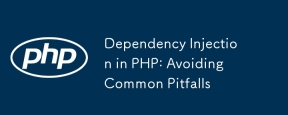 PHP의 의존성 주입 : 일반적인 함정을 피하십시오May 16, 2025 am 12:17 AM
PHP의 의존성 주입 : 일반적인 함정을 피하십시오May 16, 2025 am 12:17 AM의존성 (di) inphpenhancescodeflexibility 및 testability는 decouplingdependencycreation fromusage.toimplementDieffectically : 1) addicontainersjudicuelyToavoidover-Engineering.2) indhe. 3) adhe
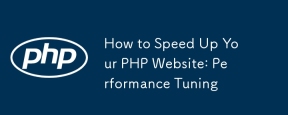 PHP 웹 사이트 속도를 높이는 방법 : 성능 조정May 16, 2025 am 12:12 AM
PHP 웹 사이트 속도를 높이는 방법 : 성능 조정May 16, 2025 am 12:12 AMtoimproveyourphpwebsite의 성능, UsetheseStrospations : 1) ubstractOpCodeCachingWithOpCaceToSpeedUpscriptScriptIngretation.2) 최적화 된 AabaseQueriesBysElectingOnlynecessaryFields.3) UsecachingsystemsLikeredSormcedUcedUcedUcedALOW
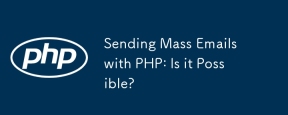 PHP와 함께 대량 이메일 보내기 : 가능합니까?May 16, 2025 am 12:10 AM
PHP와 함께 대량 이메일 보내기 : 가능합니까?May 16, 2025 am 12:10 AM예, itispossibletosendmassemailswithphp.1) uselibraries -lifephpmailerorswiftmailerforfficialemailsending.2) emubledelaysbetemailstoavoidspamflags.3) personalizeemailsingdynamiccontenttoimproveengement.4) usequeuesystemslikerbitmbitmquredisb
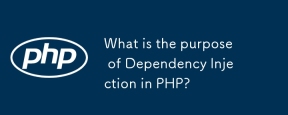 PHP에서 의존성 주입의 목적은 무엇입니까?May 16, 2025 am 12:10 AM
PHP에서 의존성 주입의 목적은 무엇입니까?May 16, 2025 am 12:10 AM의존성 (di) inphpisadesignpatternthatachievesinversionofcontrol (ioc) by ancelociestobeinjectedintoclasses, 향상 모듈 성, 테스트 가능성 및 flexibility.didecouplesssclassessfromspecificimplementations, codemoremanageableandadapt
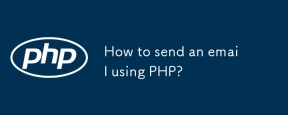 PHP를 사용하여 이메일을 보내는 방법?May 16, 2025 am 12:03 AM
PHP를 사용하여 이메일을 보내는 방법?May 16, 2025 am 12:03 AMPHP를 사용하여 이메일을 보내는 가장 좋은 방법은 다음과 같습니다. 1. 기본 전송에 Php 's Mail () 함수를 사용합니다. 2. phpmailer 라이브러리를 사용하여 더 복잡한 HTML 메일을 보내십시오. 3. Sendgrid와 같은 트랜잭션 메일 서비스를 사용하여 신뢰성 및 분석 기능을 향상시킵니다. 이러한 방법을 사용하면 이메일이받은 편지함에 도달 할뿐만 아니라 수신자를 유치 할 수 있습니다.
 PHP 다차원 배열에서 총 요소 수를 계산하는 방법은 무엇입니까?May 15, 2025 pm 09:00 PM
PHP 다차원 배열에서 총 요소 수를 계산하는 방법은 무엇입니까?May 15, 2025 pm 09:00 PMPHP 다차원 어레이에서 총 요소 수를 계산하는 것은 재귀 적 또는 반복적 인 방법을 사용하여 수행 할 수 있습니다. 1. 재귀 방법은 배열을 가로 지르고 중첩 배열을 재귀 적으로 처리함으로써 계산됩니다. 2. 반복 방법은 스택을 사용하여 깊이 문제를 피하기 위해 재귀를 시뮬레이션합니다. 3. Array_Walk_Recursive 함수도 구현할 수 있지만 수동 계산이 필요합니다.
 PHP에서 DO-While 루프의 특성은 무엇입니까?May 15, 2025 pm 08:57 PM
PHP에서 DO-While 루프의 특성은 무엇입니까?May 15, 2025 pm 08:57 PMPHP에서, do-while 루프의 특성은 루프 본체가 적어도 한 번 실행되도록하고 조건에 따라 루프를 계속할지 여부를 결정하는 것입니다. 1) 조건부 점검 전에 루프 본체를 실행하며, 사용자 입력 확인 및 메뉴 시스템과 같이 작업을 적어도 한 번 수행 해야하는 시나리오에 적합합니다. 2) 그러나, do-while 루프의 구문은 초보자들 사이에서 혼란을 야기 할 수 있으며 불필요한 성능 오버 헤드를 추가 할 수 있습니다.
 PHP에서 문자열을 해시하는 방법은 무엇입니까?May 15, 2025 pm 08:54 PM
PHP에서 문자열을 해시하는 방법은 무엇입니까?May 15, 2025 pm 08:54 PMPHP의 효율적인 해싱 스트링은 다음 방법을 사용할 수 있습니다. 1. 빠른 해싱에 MD5 기능을 사용하지만 비밀번호 저장에는 적합하지 않습니다. 2. SHA256 기능을 사용하여 보안을 향상시킵니다. 3. Password_hash 함수를 사용하여 비밀번호를 처리하여 최고 보안과 편의성을 제공하십시오.


핫 AI 도구

Undresser.AI Undress
사실적인 누드 사진을 만들기 위한 AI 기반 앱

AI Clothes Remover
사진에서 옷을 제거하는 온라인 AI 도구입니다.

Undress AI Tool
무료로 이미지를 벗다

Clothoff.io
AI 옷 제거제

Video Face Swap
완전히 무료인 AI 얼굴 교환 도구를 사용하여 모든 비디오의 얼굴을 쉽게 바꾸세요!

인기 기사

뜨거운 도구

스튜디오 13.0.1 보내기
강력한 PHP 통합 개발 환경

SublimeText3 중국어 버전
중국어 버전, 사용하기 매우 쉽습니다.

드림위버 CS6
시각적 웹 개발 도구

VSCode Windows 64비트 다운로드
Microsoft에서 출시한 강력한 무료 IDE 편집기

ZendStudio 13.5.1 맥
강력한 PHP 통합 개발 환경





